Tele2 – Проверить остаток трафика оператор Теле2 – Как узнать остаток интернета комбинацией на тарифах Мой онлайн
Tele2 – Проверить остаток трафика оператор Теле2 – Как узнать остаток интернета комбинацией на тарифах Мой онлайн
Хотите узнать, сколько осталось трафика на вашем тарифе Tele2 или в предоплаченном пакете интернета? В этом разделе опубликованы сервисные номера для проверки остатка трафика в сети оператора Tele2.
Проверить остаток трафика и минут на тарифах с трафиком
Проверить остаток интернет-трафика, бесплатных минут и СМС на всех тарифах Теле2 не сложнее, чем узнать баланс на счёте. Просто наберите на своём мобильном телефоне бесплатный запрос и ожидайте информацию об оставшемся объёме трафика в сообщении от оператора:
* 1 5 5 * 0 #
Проверить остаток трафика в опциях Tele2
Используйте следующие бесплатные комбинации, чтобы узнать остаток интернет-трафика в специальных опциях Теле2:
Опция «30 ГБ» — *155*70#
Опция «20 ГБ» — *155*69#
Интернет в планшет — *155*67#
Опция «8 ГБ» — *155*68#
Опция «3 ГБ» — *155*66#
Опция «1,5 ГБ» — *155*65#
Интернет с телефона — *155*15#
Пакет интернета — *155*19#
Портфель интернета — *155*020#
Чемодан интернета — *155*021#
Если вы не помните, какой точно пакет трафика подключен на вашем номере Теле2, используйте сервисную комбинацию *153#, чтобы уточнить его название и проверить оставшийся интернет-трафик без ограничения по скорости.
Дополнительные сервисные команды
Забыли, какой тариф подключен на вашем номере Теле2? Наберите на телефоне бесплатную команду чтобы узнать свой тариф и его параметры.
Услуга «Проверить остаток трафика» доступна на всех тарифах, в которых включен пакет интернета, включая «Мой онлайн», «Мой Онлайн+», Чёрный, Очень чёрный и Самый чёрный.
После выполнения запроса, в течение нескольких минут вы получите СМС-сообщение, с исчерпывающей информацией об оставшемся лимите неизрасходованных минут на номера Tele2 Россия и номера других операторов, остатке SMS-сообщений и интернет-трафика (для тарифов «Чёрный», «Очень Чёрный» и «Самый чёрный») или остатке трафика (для пакетов предоплаченного трафика). СМС-сообщения от оператора формируется в режиме онлайн, на момент запроса о проверке оставшегося лимита. Информация предоставляется по всем услугам, которые включены в ваш «Черной» тариф или интернет-опцию.
Если лимит по вашему номеру исчерпан — рекомендуем воспользоваться удобной опцией Продли скорость. По вашему запросу будет предоставлен дополнительный пакет трафика размером 500 Мб на максимальной скорости 3G или 4G/LTE в сети Теле2.
По вашему запросу будет предоставлен дополнительный пакет трафика размером 500 Мб на максимальной скорости 3G или 4G/LTE в сети Теле2.
*Трафик или Traffic (Англ.) — объём информации, которая была передана через мобильную сеть Теле2 за определенный период времени. В сети оператора количество оставшегося трафика измеряется в МБ (Мегабайт). Чтобы узнать, сколько трафика в мегабайтах осталось на вашем номере, используйте бесплатную сервисную команду *155*0#. Обладатели тарифа «Мой Теле2» также могут уточнить количество бесплатных минут внутри сети с помощью этого запроса.
Округление интернет-трафика на всех опциях и тарифах «Чёрный», «Очень Чёрный» и «Самый Чёрный» — до 150 Кб в большую сторону. При нахождении за пределами домашнего региона услуги связи оказываются по тарифам роуминга.
В настоящее время услуга доступна абонентам Архангельска, Белгорода, Брянска, Владимира, Волгограда, Вологды, Воронежа, Иркутска, Калининграда, Калуги, Кемерово, Кирова, Костромы, Кургана, Курска, Липецка, Москвы и Московской области, Мурманска, Нижнего Новгорода, Великого Новгорода, Новосибирска, Омска, г. Орёл, Пензы, Пскова, Ростова-на-Дону, Рязани, Саратова, Сахалина, Екатеринбурга, Смоленска, Тамбова, Твери, Томска, Тулы, Тюмени, Ульяновска и Челябинска, Майкопе, Петрозаводске, Сыктывкаре, Уфе, Ижевске, Чебоксарах, в Краснодаре и Сочи, Красноярске, Перми, Владивостоке, Ханты-Мансийске, Санкт-Петербурге и в Ленинградской области. Информация о тарифах, кодах и цифровых комбинациях актуальна на июнь 2022 года.
Орёл, Пензы, Пскова, Ростова-на-Дону, Рязани, Саратова, Сахалина, Екатеринбурга, Смоленска, Тамбова, Твери, Томска, Тулы, Тюмени, Ульяновска и Челябинска, Майкопе, Петрозаводске, Сыктывкаре, Уфе, Ижевске, Чебоксарах, в Краснодаре и Сочи, Красноярске, Перми, Владивостоке, Ханты-Мансийске, Санкт-Петербурге и в Ленинградской области. Информация о тарифах, кодах и цифровых комбинациях актуальна на июнь 2022 года.
Как проверить скорость вашего интернета с домашней страницы Google
Есть много отличных способов проверить и протестировать скорость вашего интернета. Возможно, вы пытаетесь выяснить скорость загрузки и выгрузки вашего интернет-соединения, чтобы убедиться, что ваша сеть работает правильно, или, возможно, вы просто хотите показать своим друзьям, насколько быстр ваш интернет по какой-то причине. Если хотите, отличный способ проверить свою скорость — использовать Google. Конечно, есть и другие варианты. Вот как.
Содержание
- Подключение к Интернету
- Как проверить скорость интернета с домашней страницы Google
- Проверка интернета с помощью Ookla Speedtest
- Использование Netflix Fast для проверки интернета
Подключение к Интернету
Прежде чем вы сможете проверить скорость своего интернета, вам нужно убедиться, что вы действительно подключены к активной сети.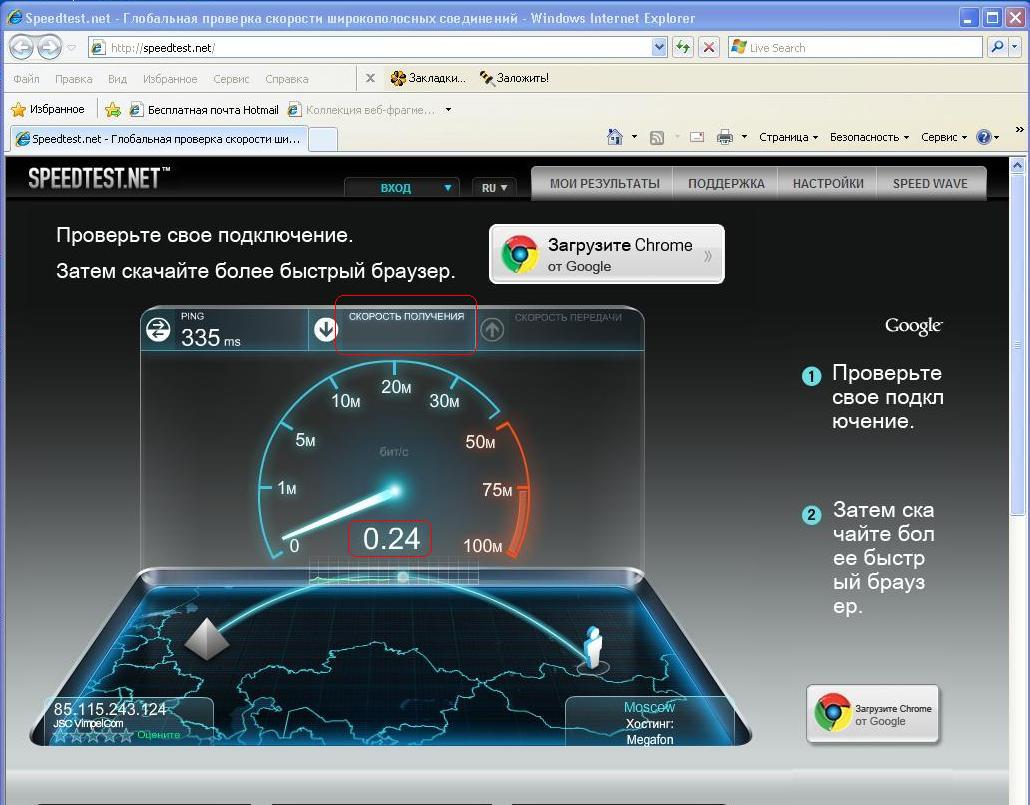 Найдите нужный SSID (при условии, что вы используете беспроводное соединение, что, вероятно, и есть), войдите в систему и убедитесь, что соединение защищено. Вы можете зайти на Google.com, чтобы дважды проверить, работает ли ваше интернет-соединение.
Найдите нужный SSID (при условии, что вы используете беспроводное соединение, что, вероятно, и есть), войдите в систему и убедитесь, что соединение защищено. Вы можете зайти на Google.com, чтобы дважды проверить, работает ли ваше интернет-соединение.
Как проверить скорость интернета с домашней страницы Google
Теперь, когда вы уже находитесь на главной странице Google, просто введите в поиск «тест скорости». Конечно, будут результаты поиска для онлайн-вариантов проверки вашей скорости, таких как Speedtest от Ookla, но помимо этого будет собственное предложение Google для проверки скорости.
Чтобы проверить скорость интернета, нажмите Запустить тест скорости . В режиме реального времени вы можете наблюдать, как веб-апплет проверяет ваш пинг, скорость загрузки и выгрузки. После завершения теста вы можете увидеть результаты, местоположение сервера, которое использовалось в тесте скорости, немного информации о скорости вашей сети, включая то, что вы должны делать (например, транслировать HD-видео), и возможность перезапустите тест.
Примечание: По словам нескольких читателей из-за пределов США, эта функция может быть доступна не во всех регионах. В настоящее время мы точно знаем, что это не работает в Никарагуа и Португалии.
Проверка интернета с помощью Ookla Speedtest
Если вам нужна пара дополнительных опций для определения местоположения сервера и номера подключения, Ookla Speedtest может быть правильным выбором для проверки скорости вашего интернета. У Ookla обычно есть несколько доступных вам серверов, что позволяет легко выбрать ближайший или, если вы чувствуете себя так склонным, выбрать другое местоположение.
Просто зайдите на speedtest.net. Ваши настройки будут выбраны автоматически в зависимости от вашего местоположения при открытии веб-сайта. Продолжайте и нажмите большую кнопку GO . Ookla подключит вас к серверу и сразу же начнет измерять скорость вашего интернета.
По завершении ваши результаты будут отображаться в верхней части экрана. Ookla также показывает график вашего интернет-соединения по мере прохождения теста. Это дает вам простой способ визуализировать вашу скорость по мере необходимости.
Ookla также показывает график вашего интернет-соединения по мере прохождения теста. Это дает вам простой способ визуализировать вашу скорость по мере необходимости.
Использование сервиса Fast от Netflix для тестирования Интернета
Может показаться шокирующим, что Netflix поддерживает веб-сайт для тестирования скорости Интернета под названием Fast. Просто зайдите на fast.com. Fast не содержит рекламы и настолько прост, насколько это возможно. Как только вы открываете веб-сайт, ваша скорость сразу рассчитывается, и справа появляется небольшая кнопка паузы, если вы хотите ее остановить.
Вы можете нажать «Показать больше информации», чтобы проверить скорость загрузки, местоположение сервера и настройки. Тем не менее, это противоречит цели веб-сайта, которая заключается в том, чтобы все было легко.
Все это отличные варианты для пользователей, каждый из которых имеет свои плюсы. Тест скорости Google, вероятно, самый простой для выполнения. Speedtest от Ookla занимает второе место, поскольку у него есть несколько настраиваемых параметров, с которыми может повозиться любой.
Эта статья была первоначально опубликована в 2018 году и последний раз обновлялась 16 марта 2022 года.
FTC: мы используем автоматические партнерские ссылки для получения дохода. Подробнее.
Вы читаете 9to5Google — экспертов, которые день за днем сообщают новости о Google и окружающей его экосистеме. Обязательно посетите нашу домашнюю страницу, чтобы быть в курсе всех последних новостей, и подпишитесь на 9to5Google в Twitter, Facebook и LinkedIn, чтобы оставаться в курсе событий. Не знаете, с чего начать? Ознакомьтесь с нашими эксклюзивными историями, обзорами, практическими рекомендациями и подпишитесь на наш канал YouTube
Как проверить скорость вашего интернета?
Как проверить скорость интернета?
Обеспечивает ли ваш интернет-провайдер обещанную скорость передачи данных? Есть ли способ узнать? Должны ли мы поверить на слово? Ответы на эти вопросы: «Понимаю», «Да!» и «АБСОЛЮТНО НЕТ!» соответственно. Это потому, что у вас есть доступ к бесплатным инструментам, которые проведут тест скорости интернета вашего интернет-провайдера.
Большинство интернет-провайдеров также предлагают бесплатные тесты скорости интернета . Обычно это разновидность того, что показано ниже, и лучше избегать их и использовать сторонние инструменты. Поскольку вы не можете быть уверены, оптимизировано ли соединение между вами и серверами вашего интернет-провайдера для повышения скорости, используйте сторонний инструмент тестирования.
Перед запуском тестов скорости интернета обязательно проверьте следующие параметры:1. Отключите любые загрузки или выгрузки в вашей системе. Это включает в себя потоковое мультимедиа и живую видеоконференцию. В качестве первого шага лучше сделать перезагрузку системы.
2. Выйдите из программы VPN, если таковая имеется, во время теста. Это добавляет много накладных расходов на ваше соединение.
3. Для обеспечения точности подключите компьютер напрямую к маршрутизатору через Ethernet, так как нагрузка на сеть будет меньше, чем при подключении по Wi-Fi.
4. Пропускайте тесты в часы пик, когда все дома пользуются Интернетом или, может быть, весь ваш район слушает музыку или фильмы в потоковом режиме.
Запустите тест несколько раз, чтобы повысить точность теста скорости интернета. Подключение к Интернету может сильно различаться в зависимости от времени суток; чем больше данных, тем лучше.
Исправление так же просто, как перезагрузка модема и маршрутизатора (что всегда должно быть вашим первым шагом). Кроме того, вы можете перейти на ячеистую сеть в крайнем случае. Вот как самостоятельно выполнить тест скорости интернета, а также некоторые советы по устранению неполадок при плохом интернет-соединении.
Начните с теста скорости на телефоне, планшете или на компьютереСуществует множество приложений и веб-сайтов для проверки скорости соединения. Одними из самых популярных сервисов для проверки скорости являются Speedtest.net, Fast.com, CloudFlare и т. д.
Независимо от того, устанавливаете ли вы приложение или используете веб-сайт, вы всегда должны запускать несколько тестов, чтобы понять, как работает ваше соединение.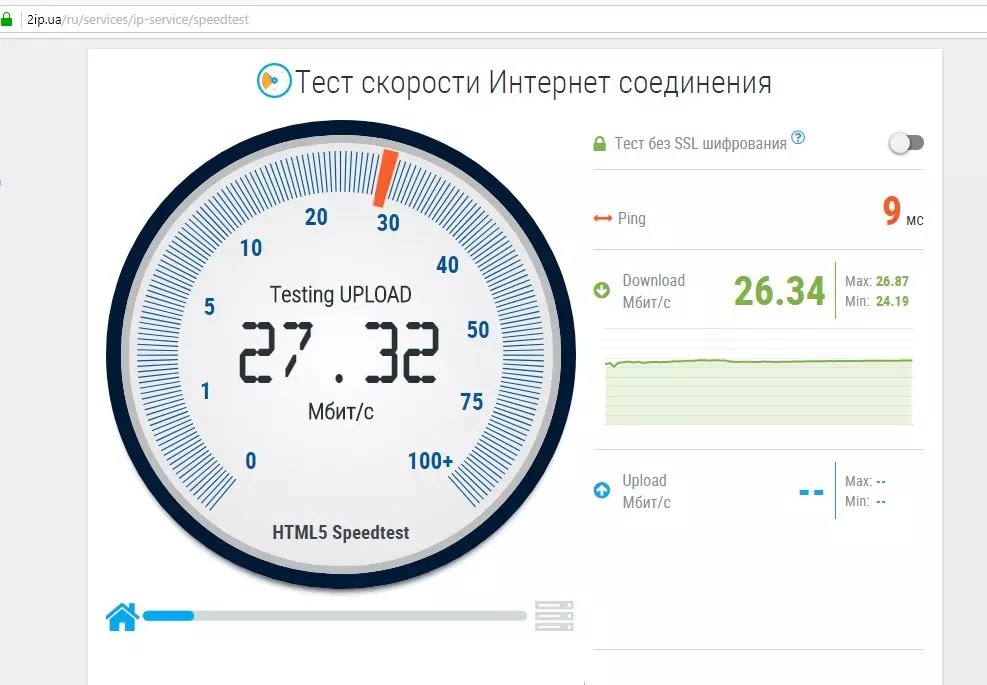 Каждый тест занимает менее минуты и предоставляет результаты скорости загрузки и выгрузки.
Каждый тест занимает менее минуты и предоставляет результаты скорости загрузки и выгрузки.
Федеральная комиссия по связи выпустила рекомендации по скорости домашнего широкополосного доступа на основе №. устройств и людей, подключенных к одной сети. Скорость основных услуг варьируется от 3 мегабит до 8 Мбит/с, что достаточно для несложного использования (просмотр веб-страниц, электронная почта, видеозвонки, потоковое видео в формате HD и т. д.). Средний сервис относится к категории 12–25 Мбит/с, что идеально подходит для одновременной работы до 3 пользователей или устройств, при умеренном или высоком уровне использования в зависимости от активности. Наконец, скорость соединения выше 25 Мбит/с является расширенной услугой, идеально подходящей для 4 или более одновременных пользователей или устройств.
Если вы разбираетесь в технологиях, вы можете использовать свой Raspberry Pi для запуска тестов скорости интернета по установленному расписанию, загрузки результатов на Google Диск и следуйте этому удобному руководству, чтобы отслеживать тест скорости интернета .
В идеале вы должны запустить тест скорости, подключив свой компьютер напрямую к модему вашего интернет-провайдера с помощью кабеля Ethernet, но это не всегда возможно. Однако есть еще один способ запустить тесты скорости интернета. Вы можете использовать приложение вашего маршрутизатора Wi-Fi, чтобы проверить скорость интернета.
Запустите тест скорости на вашем маршрутизаторе WiFiВ зависимости от вашего беспроводного маршрутизатора вы можете запустить тест скорости через соответствующее приложение. Например, Nest Wi-Fi от Google позволяет вам запустить тест скорости в приложении или спросить своего помощника Google, насколько быстро ваше интернет-соединение.
Маршрутизаторы Linksys, Eero и Asus ZenWifi имеют одну и ту же функцию, но не все поддерживают запрос интеллектуальных динамиков на выполнение тестов. Итак, лучше всего начать со специального приложения.
Использование теста скорости беспроводного маршрутизатора вашего интернет-провайдера может оказаться более точным, по крайней мере теоретически, поскольку маршрутизатор напрямую подключен к модему.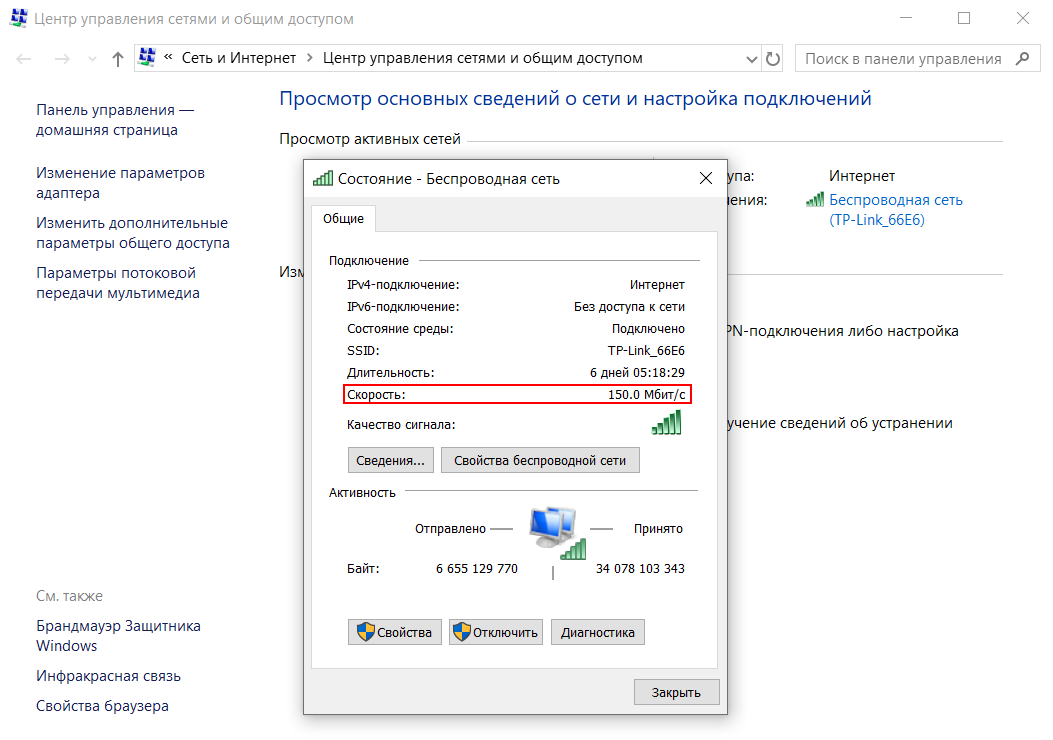 Если ваши результаты теста скорости ниже, чем вы ожидали, или меньше, чем вы заплатили, не паникуйте и покупайте новый маршрутизатор. Но это может произойти с возрастом. Технология маршрутизатора, как и любая другая технология, часто меняется и может вызывать проблемы с производительностью. Если ваш интернет-маршрутизатор был куплен в последние несколько лет, скорее всего, все в порядке, и у вас может быть другая проблема.
Если ваши результаты теста скорости ниже, чем вы ожидали, или меньше, чем вы заплатили, не паникуйте и покупайте новый маршрутизатор. Но это может произойти с возрастом. Технология маршрутизатора, как и любая другая технология, часто меняется и может вызывать проблемы с производительностью. Если ваш интернет-маршрутизатор был куплен в последние несколько лет, скорее всего, все в порядке, и у вас может быть другая проблема.
Возможно, вы получили эту рекомендацию выключить модем и беспроводной маршрутизатор и оставить их выключенными примерно на 60 секунд, а затем снова включить. В большинстве случаев это решит вашу проблему со скоростью, но если нет, вам следует поискать в другом месте.
Интерпретация скорости загрузки
Самым важным показателем в тесте скорости является скорость загрузки. Это определяет, насколько быстро ваши файлы могут загружаться, сколько устройств может поддерживать ваша сеть и насколько высоким может быть качество вашего видео.
Если вы используете DSL, ожидайте, что ваши скорости будут немного ниже, чем указано, поскольку вы находитесь дальше от центрального узла, если только вы не хотите переместить свое место жительства ближе к центральному узлу или переключиться на другой тип соединения; в противном случае скорость интернета не увеличится.
Если вы пользуетесь кабельным доступом в Интернет и у вас низкий балл, возможно, вы испытываете заторы из других домохозяйств поблизости. Попробуйте проверить свою скорость в другое время, когда ваши соседи реже бывают в сети. С подключением все в порядке, если вы получаете приличную скорость загрузки в непиковые часы; так работает кабель.
Проверить задержку
О задержке также следует помнить, когда вы играете в онлайн-игры или смотрите прямые трансляции. Если задержка составляет менее 20 миллисекунд (мс), работа будет идеально гладкой. Если задержка превышает 150 мс, у вас будут серьезные проблемы с задержкой. Некоторые проблемы с задержкой не могут быть исправлены, поскольку это будет означать изменение законов физики. Даже при скорости, близкой к скорости света, сигналу требуется достаточно времени, чтобы достичь нужного местоположения сервера.
Даже при скорости, близкой к скорости света, сигналу требуется достаточно времени, чтобы достичь нужного местоположения сервера.
Другие причины задержки можно устранить, просто заменив старый маршрутизатор, что уменьшит задержку. Или подключение напрямую к маршрутизатору через кабель Ethernet вместо Wi-Fi позволяет избежать задержек. Наконец, вы можете перейти на оптоволоконное соединение, так как задержка намного меньше.
Если после рассмотрения упомянутых выше пунктов проблема не устранена, вы можете пропустить устранение неполадок и перейти к последнему шагу. То есть позвоните своему провайдеру, чтобы убедиться, что ваш модем поддерживает скорости в выбранном вами плане, или есть ли какие-либо планы или рекламные акции, которые стоит обновить, чтобы получить высокоскоростной доступ в Интернет для беззаботного рабочего дня.
Если вы ищете в Google, как проверить скорость вашего интернета , вы найдете множество программ и веб-сайтов, которые помогут решить ваши проблемы.
Ваш комментарий будет первым